| 일 | 월 | 화 | 수 | 목 | 금 | 토 |
|---|---|---|---|---|---|---|
| 1 | 2 | 3 | 4 | |||
| 5 | 6 | 7 | 8 | 9 | 10 | 11 |
| 12 | 13 | 14 | 15 | 16 | 17 | 18 |
| 19 | 20 | 21 | 22 | 23 | 24 | 25 |
| 26 | 27 | 28 | 29 | 30 | 31 |
- 이클립스
- 상속예제
- Full text
- 야구게임
- 로또
- 단축키
- 자바
- 전자정부
- 전체
- 추상클래스
- full text indexing
- while
- 자바 야구게임
- angular2
- Validations
- jquery
- 다운캐스팅
- 다형성
- Login with OAuth Authentication
- 전체텍스트
- IBatis procedure
- 상속
- 업캐스팅
- 페이징
- 25가지 효율적인 sql작성법
- 스프링
- 형변환
- Random
- 가변인자
- Today
- Total
nalaolla
터미널 자바 컴파일 실행 방법 본문
터미널(Terminal)에서 자바(Java) 실행하기!
이클립스(Eclipse), 인텔리J(IntelliJ)에서 작성한 자바 코드를 터미널에서 실행하려고 합니다.
작성된 자바 코드를 컴파일하고 실행시켜야 되는데 방법을 잘 모르거나 혹은
"오류: 기본 클래스 ...을(를) 찾거나 로드할 수 없습니다."
"Caused by: java.lang.NoClassDefFoundError: ~"
위 두 개의 오류 메시지가 나오면서 실행이 안되는 경우가 발생할 수 있습니다.
macOS에서 깔끔하게 자바를 컴파일 해보는 방법에 대해서 설명하도록 하겠습니다~!
- 설명하기에 앞서 "macOS Mojave 버전 10.14" 운영체제에서 IntelliJ IDEA 개발 도구를 통해 작성한 자바 파일을 이용했습니다.
자바 다운로드 Java 개발을 위한 JDK 설치
macOS 자바 개발을 위한 준비, Java JDK 다운로드 방법 자바(Java) 언어를 이용하여 개발을 하고 실행시킬라면 Java SE Development Kit(JDK)가 필요합니다. JDK는 Java Virtual Machine(JVM), Java Runtime Envir..
whitepaek.tistory.com
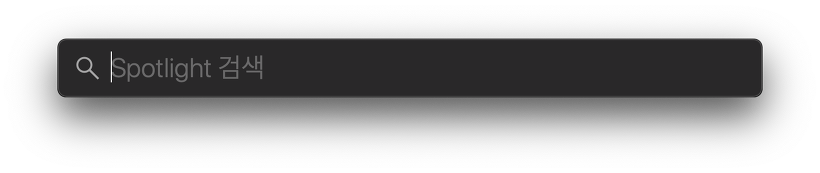
"command + 스페이스바" 키를 이용하여 Spotlight 검색창을 실행시켜주세요.
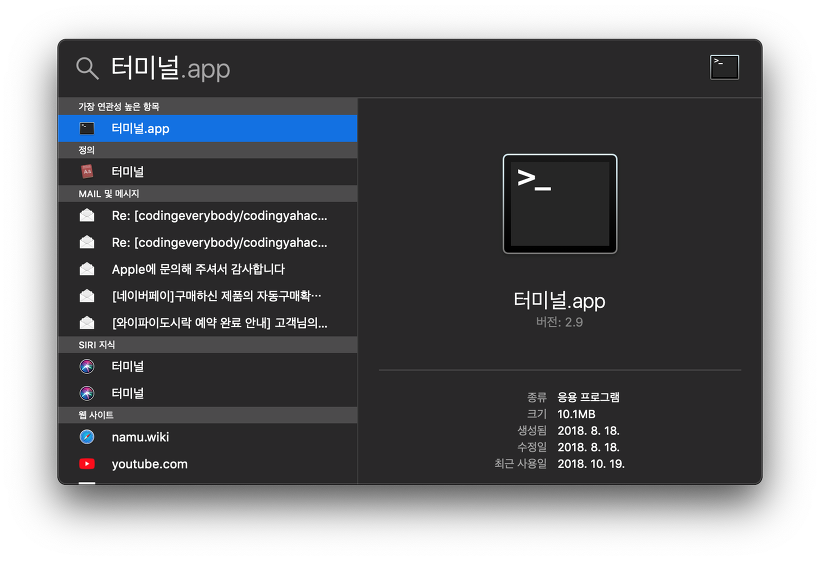
"터미널"을 입력 후 실행시켜주세요.
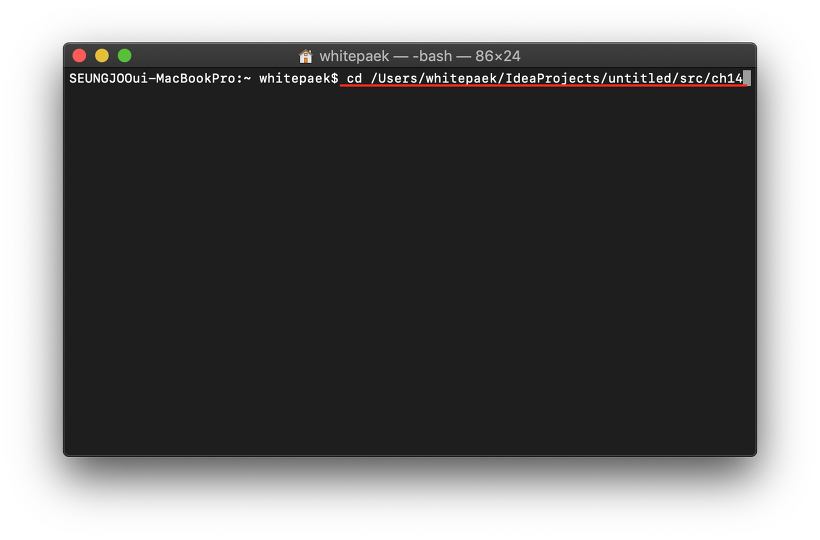
"터미널" 창이 실행되면
컴파일을 하기 위한 Java 파일이 있는 디렉토리로 이동해주세요.
(저는 IntelliJ IDEA 프로그램을 이용하여 작성하였기 때문에 해당 디렉토리로 이동하였습니다.)
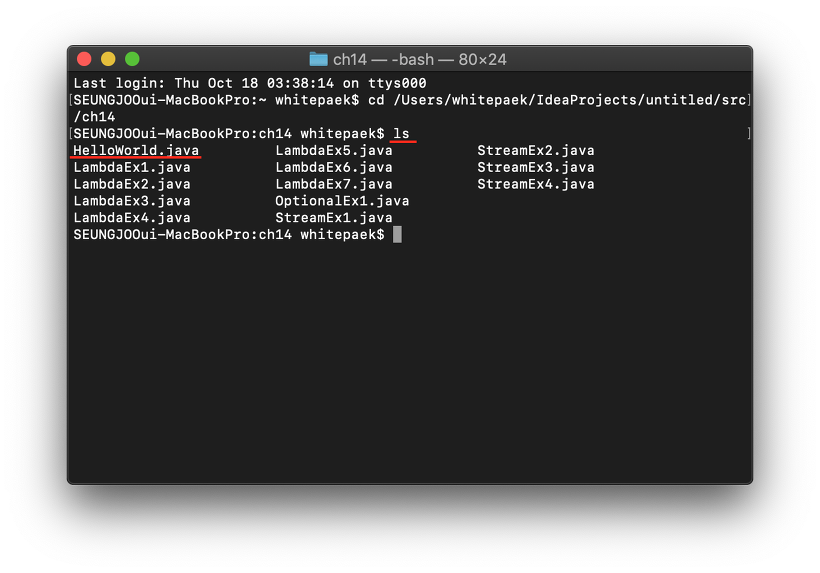
컴파일을 하기 위한 Java 파일명을 정확히 확인하기 위해
"ls" 명령어를 이용하여 목록을 확인해줍니다.
(저는 "HelloWorld.java" 파일을 이용하겠습니다.)
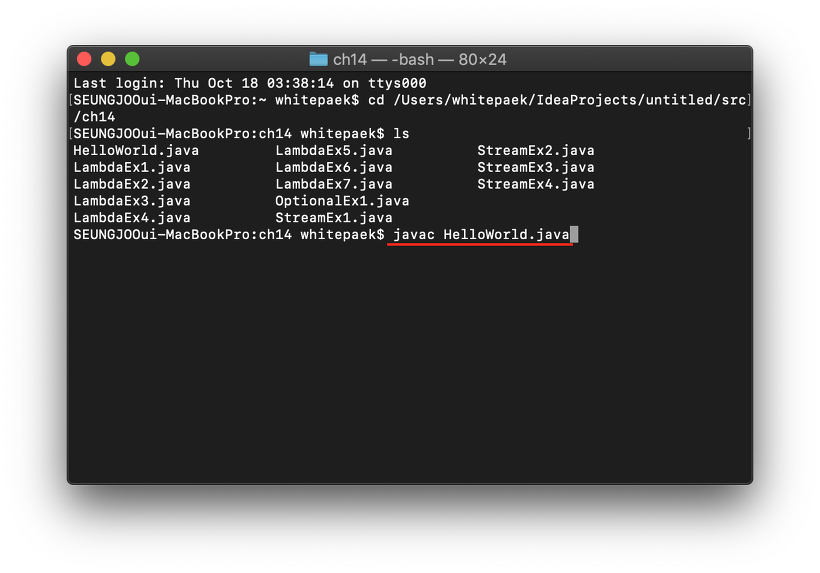
컴파일을 진행할 자바 파일을
"javac" 명령어를 이용하여 컴파일 해주세요.
("javac 파일명.확장자", 파일명과 확장자를 모두 입력해야 합니다.)
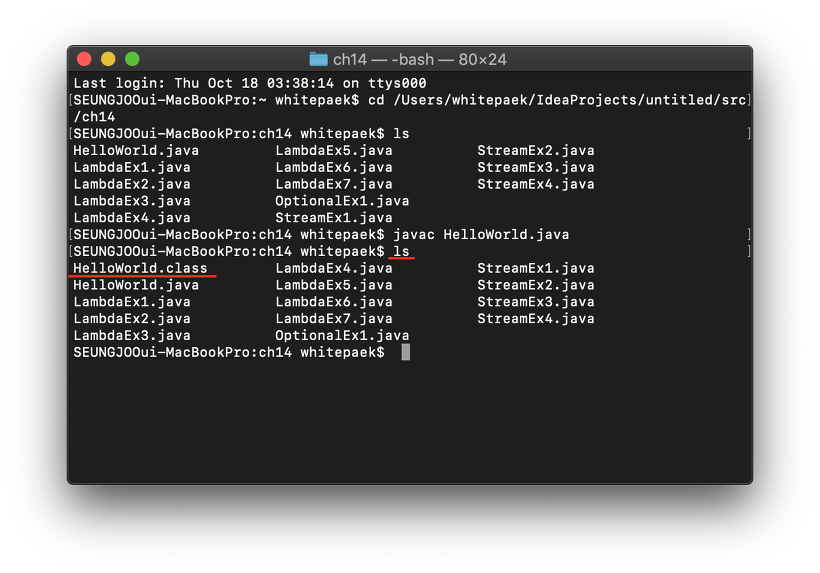
컴파일이 완료 후 "ls" 명령어를 이용하여 목록을 확인하면
"HelloWorld.class"처럼 class 파일이 생성된 걸 확인할 수 있습니다.
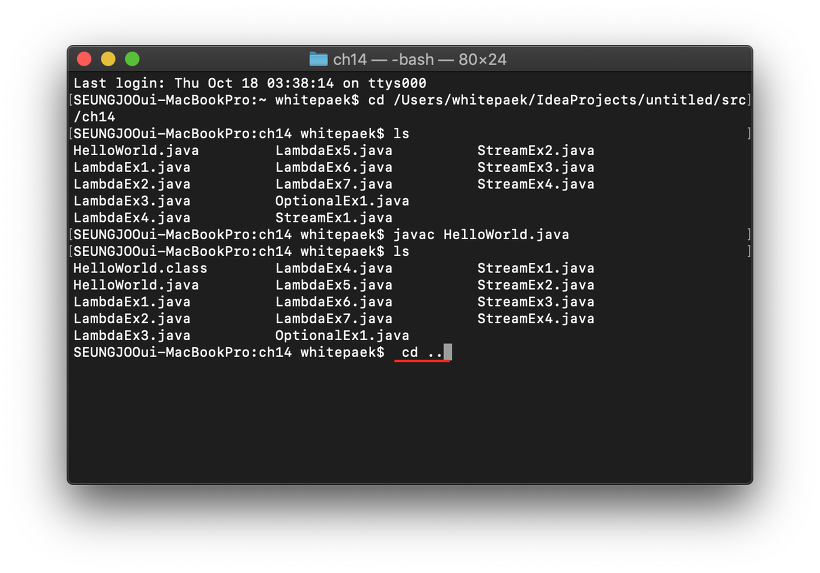
class 파일을 확인했으면
"cd .." 명령어를 이용하여 상위 디렉토리로 이동해주세요.
(패키지가 없다면 상위 디렉토리로 이동할 필요가 없습니다.
패키지가 있을 경우 상위 디렉토리로 이동해주세요.)
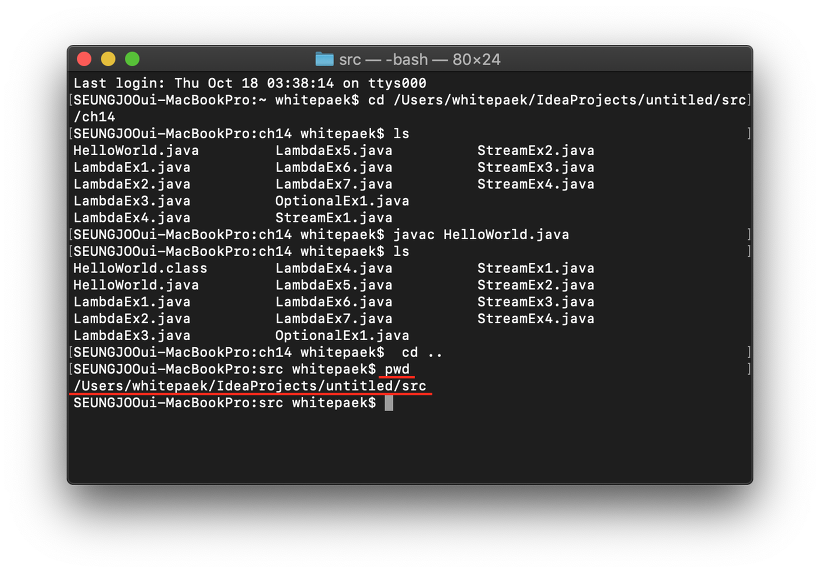
상위 디렉토리로 이동 후
"pwd" 명령어를 이용해서 자신의 현재 디렉토리가 src로 이동됐는지 확인해줍니다.
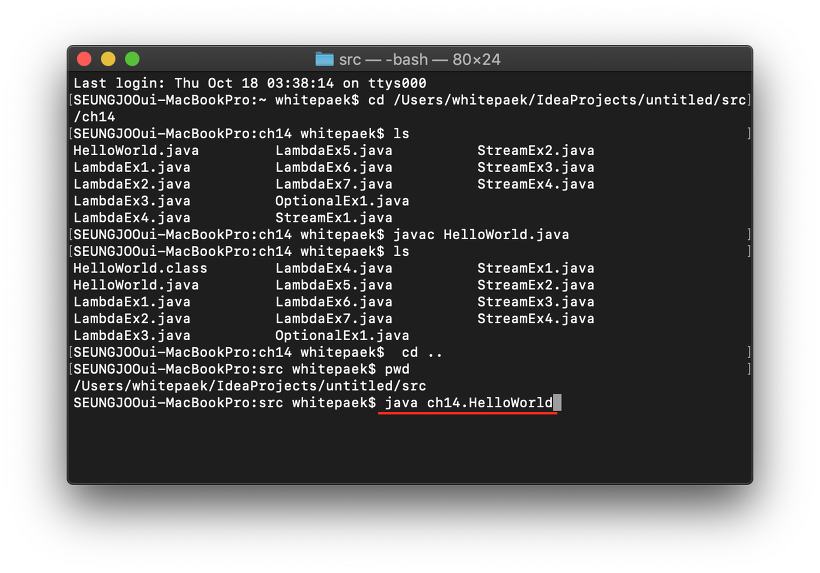
"java" 명령어를 이용하여 클래스 파일을 실행시켜주세요.
("java 패키지명.클래스명" 입니다.
반드시 클래스는 확장자를 제외한 파일명만 작성해주세요.)
(패키지가 없다면 "java 클래스명" 입니다.)
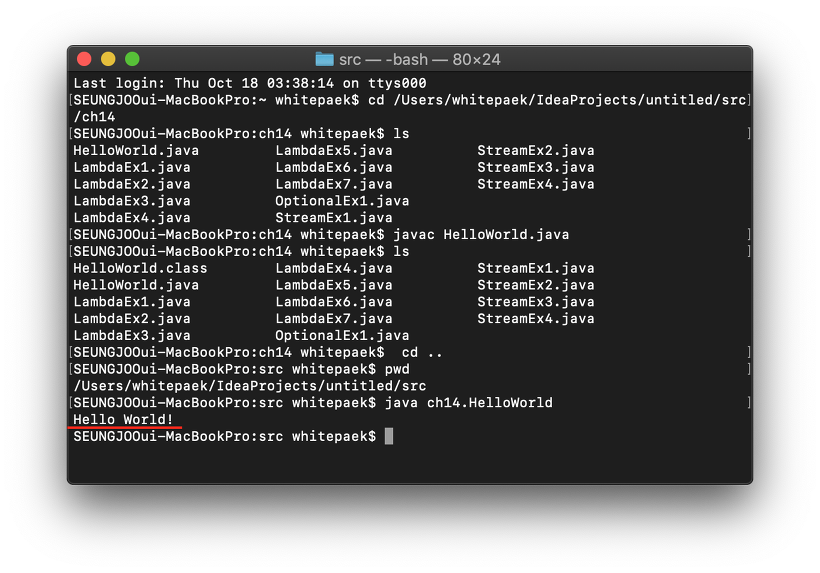
정상적으로 Java 코드가 실행되어 출력된 결과값을 확인할 수 있습니다.
(핵심 정리)
1. java 파일이 있는 디렉토리에서 "javac"를 이용하여 컴파일해준다.
(javac 파일명.java -> 중요! 확장자를 꼭 넣어주세요.)
2. src 폴더 위치로 이동해준다.
3. "java"를 이용하여 클래스 파일을 실행시켜준다.
(java 패키지명.파일명 -> 중요! 확장자를 빼주세요.)
(패키지가 없다면 "java 파일명"형식 입니다.)
(위에서 설명드린 오류 메시지가 나는 경우는 패키지명을 빠트린 경우입니다!)
출처 : https://whitepaek.tistory.com/9?category=768130
터미널 자바 컴파일 실행 방법
터미널(Terminal)에서 자바(Java) 실행하기! 이클립스(Eclipse), 인텔리J(IntelliJ)에서 작성한 자바 코드를 터미널에서 실행하려고 합니다. 작성된 자바 코드를 컴파일하고 실행시켜야 되는데 방법을 잘 모르거나..
whitepaek.tistory.com
'MacOS' 카테고리의 다른 글
| macOS Apache Tomcat 설치, 아파치 톰캣 실행 방법 (0) | 2019.07.02 |
|---|---|
| 터미널 색상 변경 Terminal 꾸미기 (0) | 2019.07.02 |
| 인텔리J 자바 실행 방법 (0) | 2019.07.02 |
| 자바 설치 경로 JDK 디렉토리 위치 (0) | 2019.07.02 |
| 자바 다운로드 Java 개발을 위한 JDK 설치 (0) | 2019.07.02 |




